Comprendre les marges miroir (Microsoft Word)
Word inclut un paramètre unique qui vous permet de «refléter» les marges d’une page selon que la page est une page paire ou impaire. Les marges miroir sont généralement utilisées pour désigner une mise en page qui sera éventuellement recto verso.
Vous définissez des marges de miroir à l’aide de la boîte de dialogue Mise en page. (Voir la figure 1.) Pour afficher la boîte de dialogue, sélectionnez l’option Mise en page dans le menu Fichier.
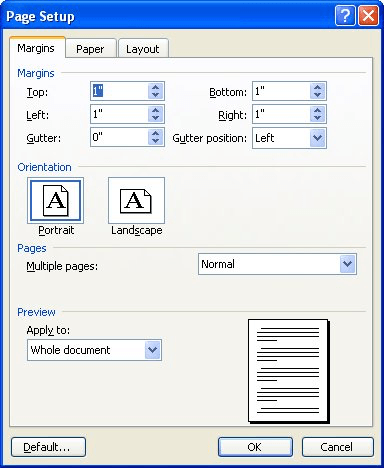
Figure 1. L’onglet Marges de la boîte de dialogue Mise en page.
Vous pouvez définir des marges supérieure, inférieure, intérieure (vers la reliure) et extérieure (gauche et droite) lorsque vous avez sélectionné des marges miroir. Vous pouvez également spécifier une marge de gouttière, qui correspond à la quantité d’espace ajoutée aux marges intérieures pour permettre la reliure du livre final.
Si votre document ne sera pas imprimé des deux côtés d’une feuille de papier et que vous ne vous inquiétez pas d’une reliure particulière de la sortie finale (y compris des trous de perforation à utiliser dans un classeur), alors les marges du miroir ne seront pas réelles valeur pour vous; vous pouvez l’ignorer en toute sécurité. Cependant, si vous souhaitez imprimer votre sortie en duplex et que vous devez vous soucier de la reliure, choisissez des marges miroir et jouez avec vos paramètres de marge pour obtenir uniquement la sortie dont vous avez besoin.
WordTips est votre source pour une formation Microsoft Word rentable.
(Microsoft Word est le logiciel de traitement de texte le plus populaire au monde.) Cette astuce (1091) s’applique à Microsoft Word 97, 2000, 2002 et 2003. Vous pouvez trouver une version de cette astuce pour l’interface ruban de Word (Word 2007 et plus tard) ici:
lien: / wordribbon-Understanding_Mirror_Margins [Comprendre les marges du miroir].